Управление устройствами
Lenovo XClarity Administrator может управлять несколькими типами систем, включая раму Flex System, стоечные и башенные серверы, коммутаторы RackSwitch и устройства хранения данных. Вы можете легко обнаруживать большое количество устройств в среде и управлять ими, импортируя информацию об устройствах с помощью файла массового импорта.
Перед началом работы
Одновременно можно управлять не более чем 300 устройствами или отменить управление ими. Не включайте в файл массового импорта более 300 устройств.
Запустив операцию управления устройством или отмены управления им, дождитесь завершения выполнения всего задания управления, прежде чем запускать следующую операцию управления устройством.
Компоненты рамы (например, модули CMM, вычислительные узлы, коммутаторы и устройства хранения) обнаруживаются и управляются автоматически при управлении рамой, которая их содержит. Невозможно обнаружить и управлять компонентами рамы отдельно от самой рамы.
Для связи с модулями CMM в раме и контроллерами управления материнской платой на серверах должны быть доступны некоторые порты. Прежде чем приступать к управлению системами, убедитесь, что эти порты доступны. Дополнительные сведения о портах см. в разделе Доступность портов.
Убедитесь, что на каждой системе, которой вы хотите управлять с помощью XClarity Administrator, установлена микропрограмма, удовлетворяющая минимальным требованиям. Минимально необходимые уровни микропрограммы можно найти в Веб-страница поддержки XClarity Administrator — совместимость, открыв вкладку Совместимость и щелкнув ссылку для соответствующих типов устройств.
Убедитесь, что для внеполосного обмена данными с CMM заданы по меньшей мере три сеанса режима команд TCP. Сведения о настройке количества сеансов см. в разделе Команда tcpcmdmode в документации по CMM в Интернете.
Рассмотрите возможность реализации адресов IPv4 или IPv6 для всех CMM и коммутаторов Flex, управляемых XClarity Administrator. Если для некоторых CMM и коммутаторов Flex используется IPv4, а IPv6 для других, некоторые события могут отсутствовать в журнале аудита (или как ловушки аудита).
Убедитесь, что включено многоадресное перенаправление SLP на стоечные коммутаторы верхнего уровня, а также маршрутизаторы в используемой среде. Чтобы проверить, включено ли многоадресное перенаправление SLP, и найти инструкции по его включению, см. документацию из комплекта конкретного коммутатора или маршрутизатора.
В зависимости от версии микропрограммы коммутатора RackSwitch, может потребоваться вручную включить многоадресное перенаправление SLP и SSH на каждом коммутаторе RackSwitch с помощью приведенных ниже команд, чтобы XClarity Administrator мог обнаружить коммутатор и управлять им. Дополнительные сведения: Стоечные коммутаторы в документации по System x в Интернете.
Чтобы решение XClarity Administrator могло обнаружить устройство хранения, на каждом устройстве хранения должно быть включено многоадресное перенаправление SLP.
Если вы планируете использовать настроенный сертификат сервера, включающий вашу собственную информацию, или использовать сертификат, подписанный сторонним центром, создайте и разверните новый сертификат, прежде чем приступать к управлению системами. Информацию о создании собственного сертификата безопасности см. в разделе Работа с сертификатами безопасности.
Если планируется использовать другое программное обеспечение управления помимо Lenovo XClarity Administrator для мониторинга рамы и если такое программное обеспечение управления использует обмен данными SNMPv3, сначала следует создать идентификатор локального пользователя CMM с соответствующими настройками SNMPv3, затем войти в CMM, используя этот идентификатор пользователя, и изменить пароль. Дополнительные сведения см. в разделе Замечания по управлению.
- Протоколы обнаружения сервисов, например SLP и SSDP, позволяют XClarity Administrator автоматически обнаруживать тип устройства, которым необходимо управлять, а затем использовать соответствующий механизм для управления им. Устройства некоторых типов не поддерживают протоколы обнаружения сервисов, а в некоторых средах протоколы обнаружения сервисов намеренно отключены. В любом случае для управления необходимо выбрать соответствующий тип устройства. Устройства следующих типов должны идентифицироваться явно.
- Коммутатор Lenovo ThinkSystem серии DB
- Коммутатор NVIDIA Mellanox
Об этой задаче
XClarity Administrator может обнаруживать системы в вашей среде путем опроса управляемых устройств, расположенных в той же IP-подсети, что и XClarity Administrator, используя указанный IP-адрес или диапазон IP-адресов либо сведения, импортированные из электронной таблицы.
Если для стоечных серверов, рамы Lenovo и стоечных коммутаторов Lenovo применяется локальная аутентификация, XClarity Administrator использует сохраненные учетные данные для аутентификации на устройстве. Сохраненные учетные данные могут быть активной учетной записью пользователя на устройстве или учетной записью пользователя на сервере Active Directory.
В XClarity Administrator необходимо создать сохраненные учетные данные, которые соответствуют активной учетной записи пользователя на устройстве или учетной записи пользователя на сервере Active Directory, прежде чем приступать к управлению устройством с помощью локальной аутентификации (см. раздел Управление сохраненными учетными данными).
Прим.- Если для устройства включена локальная аутентификация, изменить для него сохраненные учетные данные с помощью XClarity Administrator невозможно.
- Устройства RackSwitch поддерживают сохраненные учетные данные для аутентификации. Учетные данные пользователей XClarity Administrator не поддерживаются.
Управляемая аутентификация позволяет управлять несколькими устройствами и отслеживать их с помощью учетных данных на сервере аутентификации XClarity Administrator, а не локальных учетных данных. Если для устройства используется управляемая аутентификация (не коммутаторы и не серверы ThinkServer и System x M4), XClarity Administrator настраивает устройство и его установленные компоненты на использование сервера аутентификации XClarity Administrator для централизованного управления.
- Если управляемая аутентификация включена, для управления устройствами можно использовать учетные данные, вводимые вручную, или сохраненные учетные данные (см. разделы Управление учетными записями пользователей, Управление сохраненными учетными данными).
Сохраненные учетные данные используются только до тех пор, пока XClarity Administrator не настроит параметры LDAP на устройстве. После этого все изменения в сохраненных учетных данных не оказывают влияния на управление или мониторинг устройства.
- Если используется локальный или внешний сервер LDAP в качестве сервера аутентификации XClarity Administrator, учетные записи пользователей, которые определены на сервере аутентификации, используются для входа в XClarity Administrator, CMM и контроллеры управления материнской платой в домене XClarity Administrator. Локальные учетные записи пользователей CMM и контроллера управления отключены.Прим.Для серверов Think Edge SE450, SE350 V2 и SE360 V2 локальная учетная запись пользователя по умолчанию остается включенной, а все остальные локальные учетные записи отключаются.
- Если используется поставщик удостоверений SAML 2.0 в качестве сервера аутентификации XClarity Administrator, учетные записи SAML недоступны для управляемых устройств. Однако если поставщик удостоверений SAML и сервер LDAP используются вместе, и если поставщик удостоверений использует учетные записи, существующие на сервере LDAP, учетные записи пользователей LDAP можно использовать для входа на управляемые устройства, а более сложные способы аутентификации, предоставляемые SAML 2.0 (например, многофакторная аутентификация и единый вход), могут использоваться для входа в XClarity Administrator.
- Единый вход позволяет пользователю, который уже выполнил вход в XClarity Administrator, автоматически входить в контроллер управления материнской платой. Единый вход включается по умолчанию, если управление сервером ThinkSystem или ThinkAgile осуществляется с помощью XClarity Administrator (кроме случаев, когда управление серверами осуществляется с помощью паролей CyberArk). Можно задать глобальную настройку для включения или выключения единого входа на всех управляемых серверах ThinkSystem и ThinkAgile. При включении единого входа для определенных серверов ThinkSystem и ThinkAgile переопределяется глобальная настройка для всех серверов ThinkSystem и ThinkAgile (см. раздел Управление серверами).Прим.При использовании для аутентификации системы управления идентификацией CyberArk функция единого входа отключается автоматически.
- При включенной управляемой аутентификации для серверов ThinkSystem SR635 и SR655:
- Микропрограмма контроллера управления материнской платой поддерживает до пяти ролей пользователей LDAP. XClarity Administrator добавляет эти роли пользователей LDAP к серверам во время управления: lxc-supervisor, lxc-sysmgr, lxc-admin, lxc-fw-admin и lxc-os-admin.
Пользователи должны быть назначены по крайней мере одной из указанных ролей пользователей LDAP для связи с серверами ThinkSystem SR635 и SR655.
- Микропрограмма контроллера управления не поддерживает пользователей LDAP с тем же именем пользователя, что и у локального пользователя сервера.
- Микропрограмма контроллера управления материнской платой поддерживает до пяти ролей пользователей LDAP. XClarity Administrator добавляет эти роли пользователей LDAP к серверам во время управления: lxc-supervisor, lxc-sysmgr, lxc-admin, lxc-fw-admin и lxc-os-admin.
Для серверов ThinkServer и System x M4 сервер аутентификации XClarity Administrator не используется. Вместо этого на устройстве создается учетная запись IPMI с префиксом
LXCA_
, за которым следует случайная строка. (Существующие локальные учетные записи пользователей IPMI не отключаются.) При прекращении управления сервером ThinkServer учетная запись пользователяLXCA_
отключается, и префиксLXCA_
заменяется префиксомDISABLED_
. Чтобы определить, управляется ли сервер ThinkServer другим экземпляром, XClarity Administrator проверяет наличие учетных записей IPMI с префиксомLXCA_
. Если вы решили перевести управляемый сервер ThinkServer на принудительное управление, все учетные записи IPMI на устройстве с префиксомLXCA_
отключаются и переименовываются. Возможно, стоит вручную удалить учетные записи IPMI, которые больше не используются.Если вы используете учетные данные, вводимые вручную, XClarity Administrator автоматически создает сохраненные учетные данные и использует их для управления устройством.
Прим.Если для устройства включена управляемая аутентификация, изменить для него сохраненные учетные данные с помощьюXClarity Administrator невозможно. - При каждом управлении устройством с использованием учетных данных, введенных вручную, для этого устройства создаются новые сохраненные учетные данные, даже если в ходе предыдущего процесса управления для этого устройства были созданы другие сохраненные учетные данные.
- При прекращении управления устройством решение XClarity Administrator не удаляет сохраненные учетные данные, которые были автоматически созданы для этого устройства в ходе процесса управления.
- Если управляемая аутентификация включена, для управления устройствами можно использовать учетные данные, вводимые вручную, или сохраненные учетные данные (см. разделы Управление учетными записями пользователей, Управление сохраненными учетными данными).
После того как XClarity Administrator начинает управлять системами, XClarity Administrator периодически опрашивает каждую управляемую систему для сбора сведений об инвентаре, важных данных продукта, сведений о состоянии и т. п. Можно просматривать и контролировать каждую управляемую систему и выполнять действия по управлению (например, настраивать параметры системы, развертывать образы операционной системы, включать и выключать питание).
Одновременно только один экземпляр XClarity Administrator может управлять системой. Управление несколькими диспетчерами не поддерживается. Если системой управляет один экземпляр XClarity Administrator, а вы хотите, чтобы ей управлял другой экземпляр XClarity Administrator, сначала необходимо прекратить управление системой текущим экземпляром XClarity Administrator. После этого системой сможет управлять другой экземпляр XClarity Administrator. Сведения об отмене управления системой см. в разделах Отмена управления рамой, Отмена управления стоечным или башенным сервером, Отмена управления коммутатором, Отмена управления устройством хранения.
Сведения об управлении устройствами конкретного типа приведены в следующих разделах:
Процедура
Для обнаружения и управления системами в XClarity Administrator с помощью файла массового импорта выполните следующие действия.
В строке меню XClarity Administrator нажмите . Откроется страница Обнаружение и управление.
Установите флажок Включить инкапсуляцию на всех будущих управляемых устройствах, чтобы изменить правила брандмауэра для всех устройств в процессе управления, чтобы входящие запросы принимались только от XClarity Administrator.
Прим.Инкапсуляция не поддерживается для коммутаторов, устройств хранения, рам и серверов других производителей (не Lenovo).
Когда интерфейс сети управления настроен для использования протокола DHCP и инкапсуляция включена, управление стоечным сервером может занимать много времени.
Инкапсуляция может быть включена или отключена на конкретных устройствах после начала управления.
ВниманиеЕсли инкапсуляция включена иXClarity Administrator становится недоступным до отмены управления устройством, необходимо выполнить ряд действий, чтобы отключить инкапсуляцию для установки связи с устройством. Процедуры восстановления см. в разделах Файл lenovoMgrAlert.mib, Восстановление управления CMM после сбоя сервера управления. Нажмите Массовый импорт. Откроется мастер «Массовый импорт».
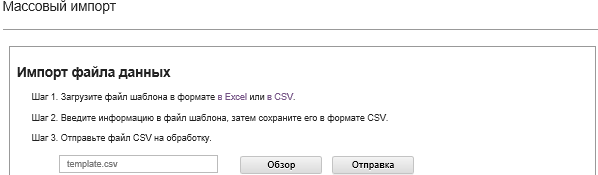
Нажмите в Excel или в CSV на странице «Импорт файла данных», чтобы загрузить шаблонный файл массового импорта в формате Excel или CSV.
Важное замечаниеВ зависимости от версии программного обеспечения файл шаблона может быть другим. Убедитесь, что всегда используется шаблон последней версии.Заполните лист данных в файле шаблона и сохраните файл в формате CSV с разделением запятыми.
СоветШаблон Excel включает листДанные и лист Readme. В листе Данные заполните данные устройства. Лист Readme содержит информацию о порядке заполнения всех полей на листе Данные (включая обязательные для заполнения поля) и примеры данных. Важное замечаниеУправление устройствами осуществляется в порядке, указанном в файле массового импорта.
XClarity Administrator использует информацию о назначении стойки, определенную в конфигурации устройства, при управлении устройством. Если изменить назначение стойки в XClarity Administrator, XClarity Administrator обновит конфигурацию устройства. При обновлении конфигурации устройства после управления устройством изменения отобразятся в XClarity Administrator.
Рекомендуется явным образом создать стойку в электронной таблице перед назначением стойки устройству, но это необязательно. Если стойка не определена явным образом и еще не существует в XClarity Administrator, информация о назначении стойки, указанная для устройства, используется для создания стойки с высотой по умолчанию 52U.
Если требуется использовать другую высоту стойки, необходимо явно определить стойку в электронной таблице перед назначением ее устройству.
Для определения устройств в файле массового импорта заполните следующие столбцы.
- (Столбцы A–C) Для базового обнаружения необходимо указать тип устройства и текущий IP-адрес или серийный номер устройства. Поддерживаются следующие типы.
- filler. Заполнители для неуправляемых устройств. В представлении стойки это устройство отображается в виде универсального заполнителя. Шаблон Excel для дополнительных типов заполнителей см. в листе Readme.
- flexchassis. Рама 10U Flex System
- server. Рама и башенные сервера, поддерживаемые XClarity Administrator
- rack. Стойки 6U, 12U, 18U, 25U, 37U, 42U, 45U, 46U, 48U, 50U и 52U. Стойки с другой высотой не поддерживаются. По умолчанию используется 52U.
- storage. Устройства хранения данных
- switch. Коммутаторы RackSwitch
Прим.Вычислительные узлы Flex System, коммутаторы и устройства хранения считаются частью процесса обнаружения и управления рамы. - (Столбцы D–H) Если вы решите использовать вводимые вручную учетные данные вместо сохраненных (столбец Z) или идентификаторов (столбцы AF–AJ), укажите текущее имя пользователя и пароль. Вводить учетные данные вручную полезно, если учетные данные для некоторых устройств различаются. Если не указывать учетные данные для одного или нескольких устройств в файле массового импорта, используются глобальные учетные данные, заданные в диалоговом окне Массовый импорт. Дополнительные сведения о вводимых вручную пользователях и управляемой аутентификации см. в разделе Управление учетными записями пользователей.Прим.
- Для использования вводимых вручную учетных данных необходимо выбрать управляемую аутентификацию XClarity Administrator.
Некоторые поля не применяются к ряду устройств.
(Для рам) Если выбрана управляемая аутентификация (в столбце AA или в диалоговом окне «Массовый импорт»), необходимо указать пароль RECOVERY_ID в столбце G файла массового импорта или в диалоговом окне «Массовый импорт». Если выбрана локальная аутентификация, пароль восстановления не используется; не указывайте пароль восстановления в столбце G файла массового импорта или в диалоговом окне «Массовый импорт».
(Для стоечных серверов) Если выбрана управляемая аутентификация (в столбце AA или в диалоговом окне «Массовый импорт»), можно дополнительно указать пароль восстановления в столбце G файла массового импорта или в диалоговом окне «Массовый импорт». Если выбрана локальная аутентификация, пароль восстановления не используется; не указывайте пароль восстановления в столбце G файла массового импорта или в диалоговом окне «Массовый импорт».
(Для стоечных коммутаторов ) Устройства RackSwitch поддерживают только сохраненные учетные данные (в столбце Z) для аутентификации на коммутаторах. Учетные данные пользователя, вводимые вручную, не поддерживаются.
- (Столбцы I–U) При необходимости можно предоставить дополнительную информацию, если необходимо применить изменения для устройства после успешного управления.Прим.Некоторые поля не применяются к ряду устройств. Эти поля не применяются к коммутаторам RackSwitch.
- (Столбцы V–Z) При необходимости можно указать сведения для создания и назначения стойки, включая имя стойки, расположение, помещение, самый нижний блок в стойке и высоту.Прим.
При создании стойки необходимо указать имя и высоту стойки. Поддерживается следующая высота стойки: 6U, 12U, 18U, 25U, 37U, 42U, 45U, 46U, 48U, 50U и 52U. Стойки с другой высотой не поддерживаются.
При создании универсального заполнителя необходимо указать имя стойки и высоту заполнителя. Поддерживается следующая высота заполнителя: 1U, 2U и 4U.
При создании определенного заполнителя высота заполнителя игнорируется. XClarity Administrator знает высоту каждого определенного заполнителя. Типы и значения высоты заполнителей см. в шаблоне листа.
При назначении устройства стойке высота устройства игнорируется. Высота устройства извлекается из инвентаризации устройства.
(Столбец AA) Если управление завершилось с одной из следующих ошибок, повторите эту процедуру, используя параметр принудительного управления.
Если управляющий экземпляр XClarity Administrator не работает и не может быть восстановлен.
Прим.Если предназначенный для замены экземплярXClarity Administrator использует тот же IP-адрес, что и неисправный экземпляр XClarity Administrator, снова начните управлять устройством, используя учетную запись RECOVERY_ID, пароль (если применимо) и параметр «Принудительное управление». Если управляющий экземпляр XClarity Administrator был отключен до того, как было прекращено управление устройствами.
Если управление устройствами было завершено с ошибкой.
Одновременно только один экземпляр XClarity Administrator может управлять устройствами. Управление несколькими экземплярами XClarity Administrator не поддерживается. Если устройством управляет один экземпляр XClarity Administrator, а вы хотите, чтобы им управлял другой экземпляр XClarity Administrator, сначала прекратите управление устройством для исходного экземпляра XClarity Administrator и начните управление им с использованием другого экземпляра XClarity Administrator.
Важное замечаниеЕсли вы измените IP-адрес сервера после того, как решениеXClarity Administrator начало управлять сервером, XClarity Administrator распознает новый IP-адрес и продолжит управлять сервером. Однако XClarity Administrator не распознает изменение IP-адреса для некоторых серверов. Если после изменения IP-адреса XClarity Administrator показывает, что сервер недоступен, возобновите управление сервером, применив параметр Принудительное управление. (Столбец AB) Если вы решили использовать сохраненные учетные данные вместо вводимых вручную (столбец D–H) или идентификаторов (столбцы AF–AJ), укажите идентификатор сохраненных учетных данных. Идентификатор сохраненных учетных данных указан на странице «Сохраненные учетные данные»: выберите в меню XClarity Administrator и нажмите Сохраненные учетные данные на левой панели навигации. Дополнительные сведения о сохраненных учетных данных и локальной аутентификации см. в разделе Управление сохраненными учетными данными.
Прим.Устройства RackSwtich поддерживают только сохраненные учетные данные для аутентификации. Учетные данные пользователя, вводимые вручную (в столбце D), не поддерживаются.
Если управление устройством осуществляется с помощью сохраненных учетных данных и включена управляемая аутентификация, невозможно изменить эти сохраненные учетные данные.
(Столбец AC) Если вы решаете использовать управляемую аутентификацию для рам и стоечных серверов, можно указать пароль RECOVERY_ID в столбце G файла массового импорта или в диалоговом окне «Массовый импорт». Если выбрана локальная аутентификация, пароль восстановления не используется; не указывайте пароль восстановления в столбце G файла массового импорта или в диалоговом окне «Массовый импорт».
(Столбец AD) Для стоечных серверов можно дополнительно выбрать использование локальной аутентификации вместо управляемой аутентификации XClarity Administrator, указав в этом столбце значение FALSE. Дополнительные сведения об управляемой и локальной аутентификации см. в разделе «Управление сервером аутентификации
(Столбец AE) При необходимости можно указать список групп ролей, которым разрешено просматривать это устройство и управлять им. Можно указать только группы ролей, к которым принадлежит текущий пользователь.
Прим.При добавлении устройств в управляемую раму новые устройства будут принадлежать к той же группе ролей, что и рама.(Столбец AF–AJ) Если вы решите использовать систему управления удостоверениями вместо вводимых вручную учетных данных (столбцы D–H) или сохраненных учетных данных (столбцы AB), укажите IP-адрес или имя хоста управляемого сервера, имя пользователя и при необходимости идентификатор приложения, сейф и папку.
Если вы указываете ИД приложения, необходимо также указать сейф и папку, если применимо.
Если идентификатор приложения не указывается, XClarity Administrator использует пути, которые были определены при настройке CyberArk для идентификации зарегистрированных в CyberArk учетных записей (см. раздел Настройка системы управления идентификацией CyberArkНастройка системы управления идентификацией CyberArk в документации по XClarity Administrator в Интернете).
Прим.Поддерживаются только серверы ThinkSystem или ThinkAgile. Систему управления идентификацией необходимо настроить вXClarity Administrator, а Lenovo XClarity Controller для управляемых серверов ThinkSystem или ThinkAgile необходимо интегрировать с CyberArk (см. раздел Настройка системы управления идентификацией CyberArkНастройка системы управления идентификацией CyberArk в документации по XClarity Administrator в Интернете).
На следующем рисунке показан пример файла массового импорта: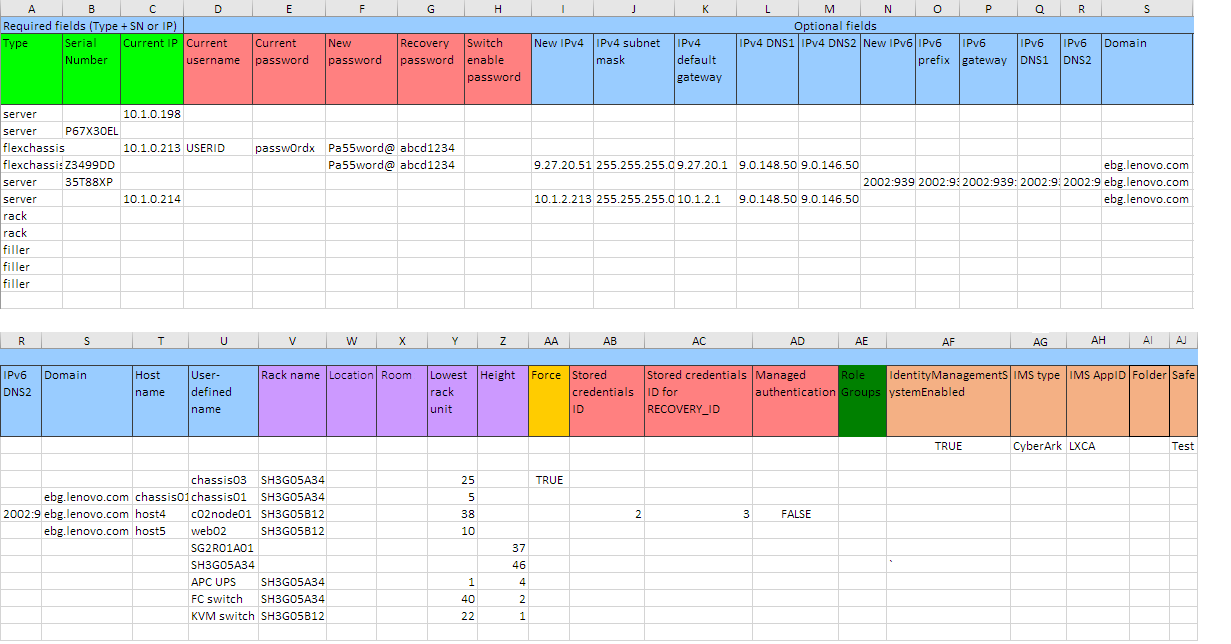
В мастере Массовый импорт введите имя CSV-файла, чтобы отправить файл для обработки. Для указания местоположения файла можно нажать Обзор.
Нажмите Отправить для отправки и проверки файла.
Нажмите Далее для отображения страницы «Сводка ввода» со списком устройств для управления.
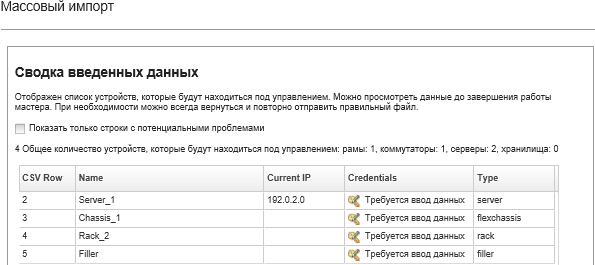
Просмотрите сводку устройств, которыми вы хотите управлять.
Выберите Показывать только строки с потенциальными проблемами, чтобы отобразить строки с неполными данными. Исправьте все проблемы в файле массового импорта, затем нажмите Назад для отправки исправленного CSV-файла.
Прим.Если требуемые данных не предоставлены в файле массового импорта, управление связанными устройствами осуществляться не будет.
На странице Сводка ввода помечены строки, в которых не указаны учетные данные. Если не указать учетные данные в файле массового импорта, будут использоваться глобальные учетные данные, заданные в мастере Массовый импорт.
Нажмите Далее, чтобы отобразить страницу «Учетные данные устройства».
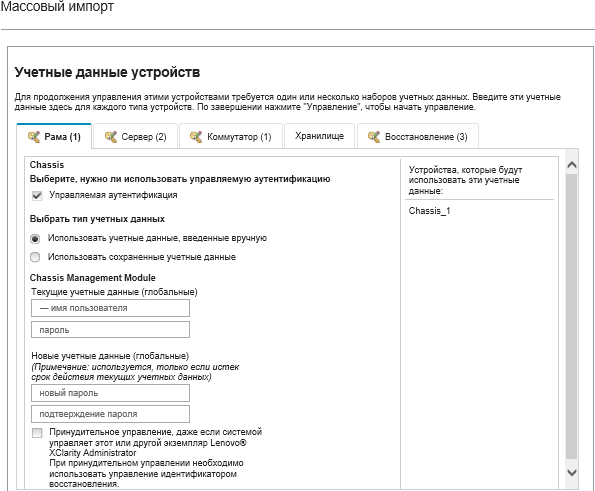
Нажмите каждую вкладку и при необходимости задайте глобальные параметры и учетные данные для всех устройств определенного типа. Устройства, которые будут использовать глобальные параметры и учетные данные, перечислены с правой стороны каждой вкладки.
Если необходимо использовать глобальные учетные данные, учетные данные для определенного типа устройства должны быть одинаковыми для всех устройств одного типа, для которых не введены учетные данные в файле массового импорта. К примеру, учетные данные CMM должны быть одинаковыми для всех рам, а учетные данные управления хранилищем должны быть одинаковыми для всех устройств хранения. Если учетные данные не совпадают, необходимо указать учетные данные в файле массового импорта.
Рама. Укажите режим аутентификации и тип учетных данных. Укажите текущие учетные данные для входа во все рамы, перечисленные в файле массового импорта. Задайте новый пароль, если срок действия текущих учетных данных CMM истек.
При принудительном управлении рамой укажите учетную запись RECOVERY_ID и пароль для учетных данных устройства.
Серверы. Укажите режим аутентификации и тип учетных данных. Укажите текущие учетные данные для входа на все стоечные и башенные серверы, перечисленные в файле массового импорта. Задайте новый пароль, если срок действия текущих учетных данных контроллера управления материнской платой истек.
При принудительном управлении сервером укажите учетную запись RECOVERY_ID и пароль для учетных данных устройства.
Коммутаторы. Укажите сохраненные учетные данные для входа на все коммутаторы RackSwitch, перечисленные в файле массового импорта. При этом также укажите пароль «включения», который используется для входа в режим привилегированного выполнения (Privileged Exec Mode) в коммутаторе.
Хранилище. Укажите текущие учетные данные для входа во все устройства хранения, перечисленные в файле массового импорта.
Восстановление. Укажите пароль восстановления для входа на все серверы и во все рамы, перечисленные в файле массового импорта.
Можно использовать локальную учетную запись пользователя или сохраненные учетные данные восстановления. В любом случае именем пользователя всегда будет RECOVERY_ID.
При задании пароля на устройстве создается учетная запись RECOVERY_ID и все учетные записи локальных пользователей отключаются.
Для рамы необходимо задать пароль восстановления.
Для серверов пароль восстановления является необязательным, если требуется управляемая аутентификация, однако такой пароль не используется, если требуется локальная аутентификация.
Убедитесь, что пароль соответствует политиками безопасности и пароля для устройства. Политики безопасности и пароля могут быть разными.
Обязательно запишите пароль восстановления для последующего использования.
Учетная запись восстановления не поддерживается для серверов ThinkServer и System x M4.
Сведения, указанные в файле массового импорта, заменяют аналогичные сведения, указанные на странице «Учетные данные устройства».
При необходимости можно включить принудительное управление каждым типом устройств, если:
Устройства в настоящее время управляются другой системой управления, например другим экземпляром XClarity Administrator или IBM Flex System Manager.
Решение XClarity Administrator было отключено, но перед отключением управление устройствами не было прекращено.
Управление устройствами не было правильно прекращено, и подписка CIM не была очищена.
Прим.Если устройство управляется другим экземпляромXClarity Administrator, устройство считается находящимся под управлением исходного экземпляра в течение определенного периода времени после начала принудительного управления. Можно прекратить управление устройством, чтобы удалить его из исходного экземпляра XClarity Administrator. Нажмите Управление. На странице «Результаты мониторинга» отображаются сведения о состоянии управления каждого устройства в файле массового импорта.
Для процесса управления создается задание. Если закрыть мастер «Массовый импорт», выполнение процесса управления продолжится в фоновом режиме. В журнале заданий можно отслеживать состояние процесса управления. Дополнительные сведения о журнале заданий см. в разделе Мониторинг заданий.
Если XClarity Administrator не может войти в систему устройства с учетными данными, которые указаны в файле массового импорта или с глобальными учетными данными, указанными в диалоговом окне, управление этим устройством невозможно и XClarity Administrator переходит к следующему устройству в файле массового импорта.
Прим.Если управление завершилось с одной из следующих ошибок, повторите эту процедуру с помощью параметра Принудительное управление.Если управляющий экземпляр XClarity Administrator не работает и не может быть восстановлен.
Прим.Если предназначенный для замены экземплярXClarity Administrator использует тот же IP-адрес, что и неисправный экземпляр XClarity Administrator, снова начните управлять устройством, используя учетную запись RECOVERY_ID, пароль (если применимо) и параметр Принудительное управление. Если управляющий экземпляр XClarity Administrator был отключен до того, как было прекращено управление устройствами.
Если управление устройствами было завершено с ошибкой.
ВниманиеОдновременно только один экземплярXClarity Administrator может управлять устройствами. Управление несколькими экземплярами XClarity Administrator не поддерживается. Если устройством управляет один экземпляр XClarity Administrator, а вы хотите, чтобы им управлял другой экземпляр XClarity Administrator, сначала прекратите управление устройством для исходного экземпляра XClarity Administrator и начните управление им с использованием другого экземпляра XClarity Administrator. Если в файле массового импорта указана новая рама, проверьте и измените параметры сети управления для всей рамы (включая вычислительные узлы и коммутаторы Flex) и настройте информацию вычислительных узлов, локальные хранилища, адаптеры ввода-вывода, целевые объекты загрузки и параметры микропрограммы путем создания и развертывания шаблонов сервера. Дополнительные сведения см. в разделах Изменение параметров IP-адресов управления для рамы, Настройка серверов с помощью шаблонов конфигурации.
После завершения
После управления системами можно выполнять следующие действия:
- Обнаруживать дополнительные системы и управлять ими (см. разделы Управление рамой, Управление стойками, Управление серверами, Управление устройствами хранения, Управление коммутаторами).
- Настраивать сведения о системе, локальное хранилище, адаптеры ввода-вывода, параметры загрузки и параметры микропрограммы путем создания и развертывания шаблонов серверов (см. раздел Настройка серверов с помощью шаблонов конфигурации).
- Развертывать образы операционной системы на серверах без операционной системы (см. раздел Установка операционных систем на «чистых» серверах).
- Обновлять микропрограмму на устройствах, которые не соответствуют текущим политикам (см. раздел Обновление микропрограммы на управляемых устройствах).
- Добавлять новые управляемые системы в соответствующую стойку, чтобы отразить фактическую физическую среду (см. раздел Управление стойками).
- Контролировать состояние оборудования и просматривать сведения о нем (см. раздел Просмотр состояния управляемого сервера).
- Контролировать события и оповещения (см. разделы Работа с событиями, Работа с оповещениями).
- Выключите или включите единый вход для управляемых серверов ThinkSystem и ThinkAgile.
Для всех управляемых серверов ThinkSystem и ThinkAgile (глобально) нажмите в строке меню XClarity Administrator, нажмите Активные сеансы и включите или выключите Единый вход
Для определенного сервера ThinkSystem или ThinkAgile нажмите в строке меню XClarity Administrator, а затем нажмите или .
Прим.Единый вход позволяет пользователю, который уже выполнил вход в XClarity Administrator, автоматически входить в контроллер управления материнской платой. Единый вход включается по умолчанию, если управление сервером ThinkSystem или ThinkAgile осуществляется с помощью XClarity Administrator (кроме случаев, когда управление серверами осуществляется с помощью паролей CyberArk). Можно задать глобальную настройку для включения или выключения единого входа на всех управляемых серверах ThinkSystem и ThinkAgile. При включении единого входа для определенных серверов ThinkSystem и ThinkAgile переопределяется глобальная настройка для всех серверов ThinkSystem и ThinkAgile.